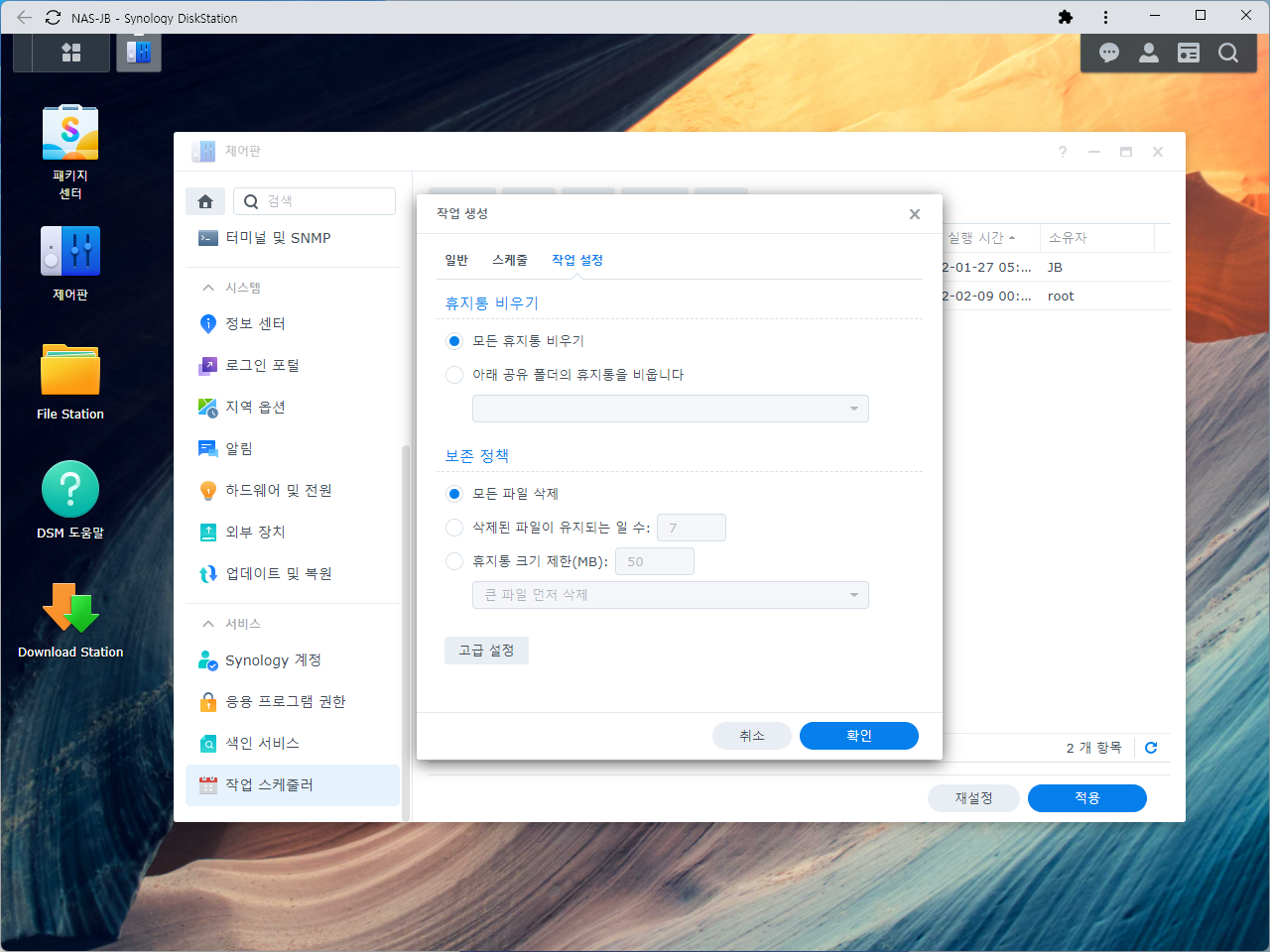시놀로지 나스 / 휴지통 활성화하는 방법, 비활성화하는 방법
Created 2022-01-26
Last Modified 2024-05-15
처음 공유 폴더를 만들 때 휴지통을 활성화할 것인지 묻는다. 이때 활성화를 한 후 나중에 필요 없어질 수도 있고, 활성화를 하지 않았는데 필요해질 수도 있다. 휴지통 설정은 공유 폴더를 만든 후에서 변경할 수 있는데, 그 방법을 알아본다.
휴지통 활성화 설정 변경하기
- [제어판 - 공유 폴더]에서 설정을 변경하려는 공유 폴더를 선택하고, 상단의 [편집] 또는 마우스 우클릭 후 [편집]을 클릭한다.
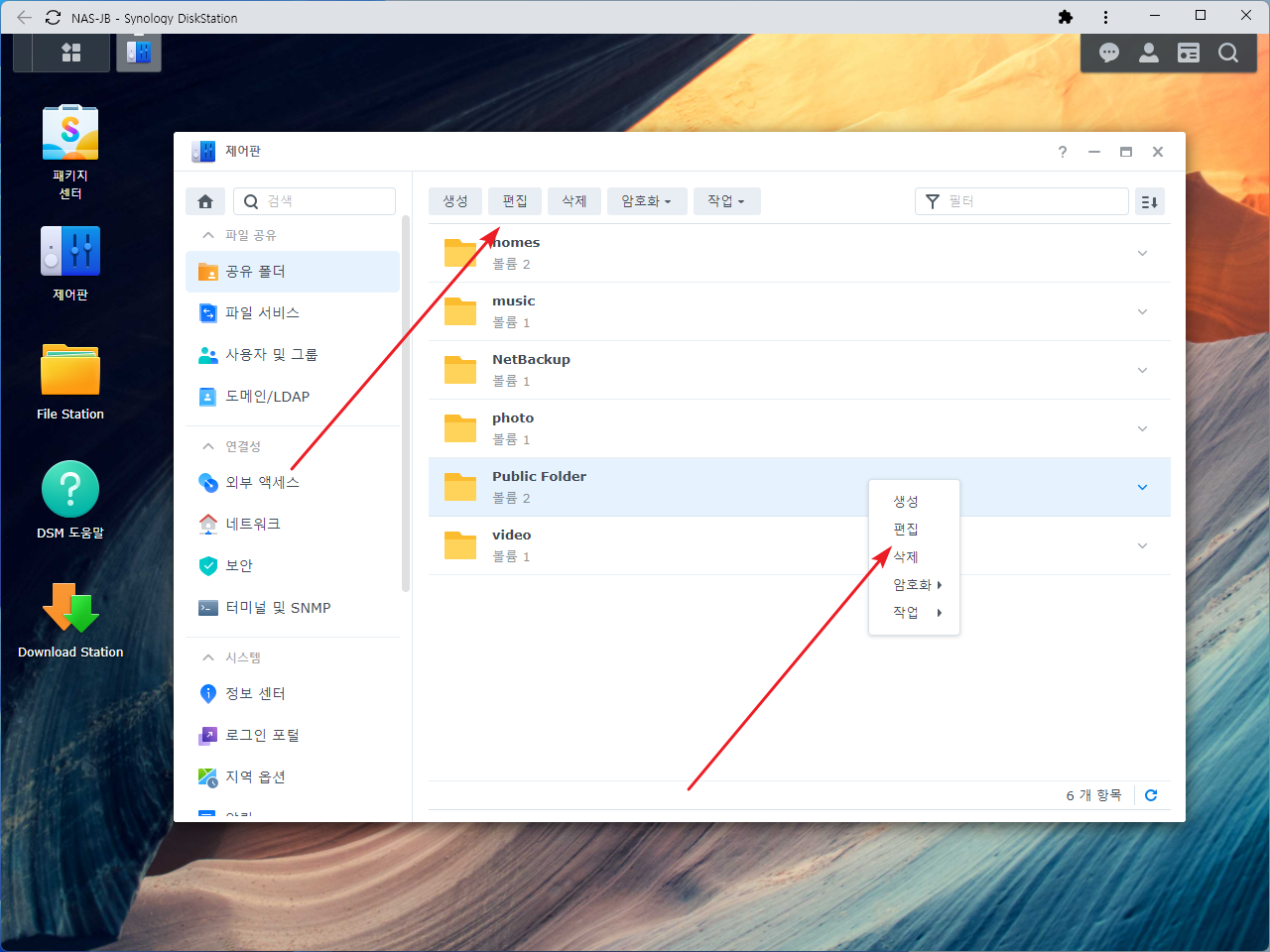
- [휴지통 활성화]를 적절히 설정한 후 저장한다.
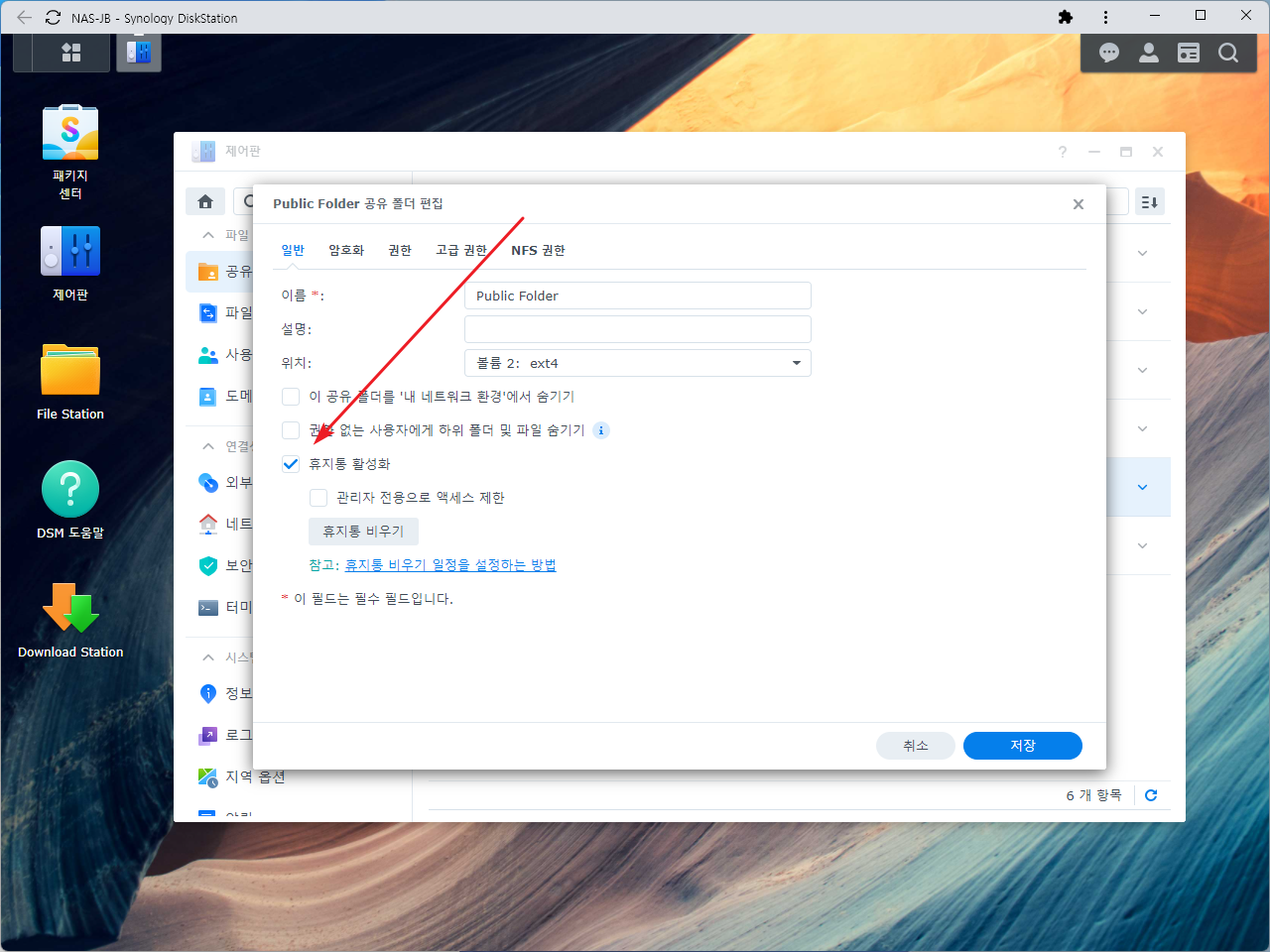
- 만약 사용자 홈 폴더라면 [제어판 - 사용자 및 그룹]의 [고급] 탭에서 설정한다.
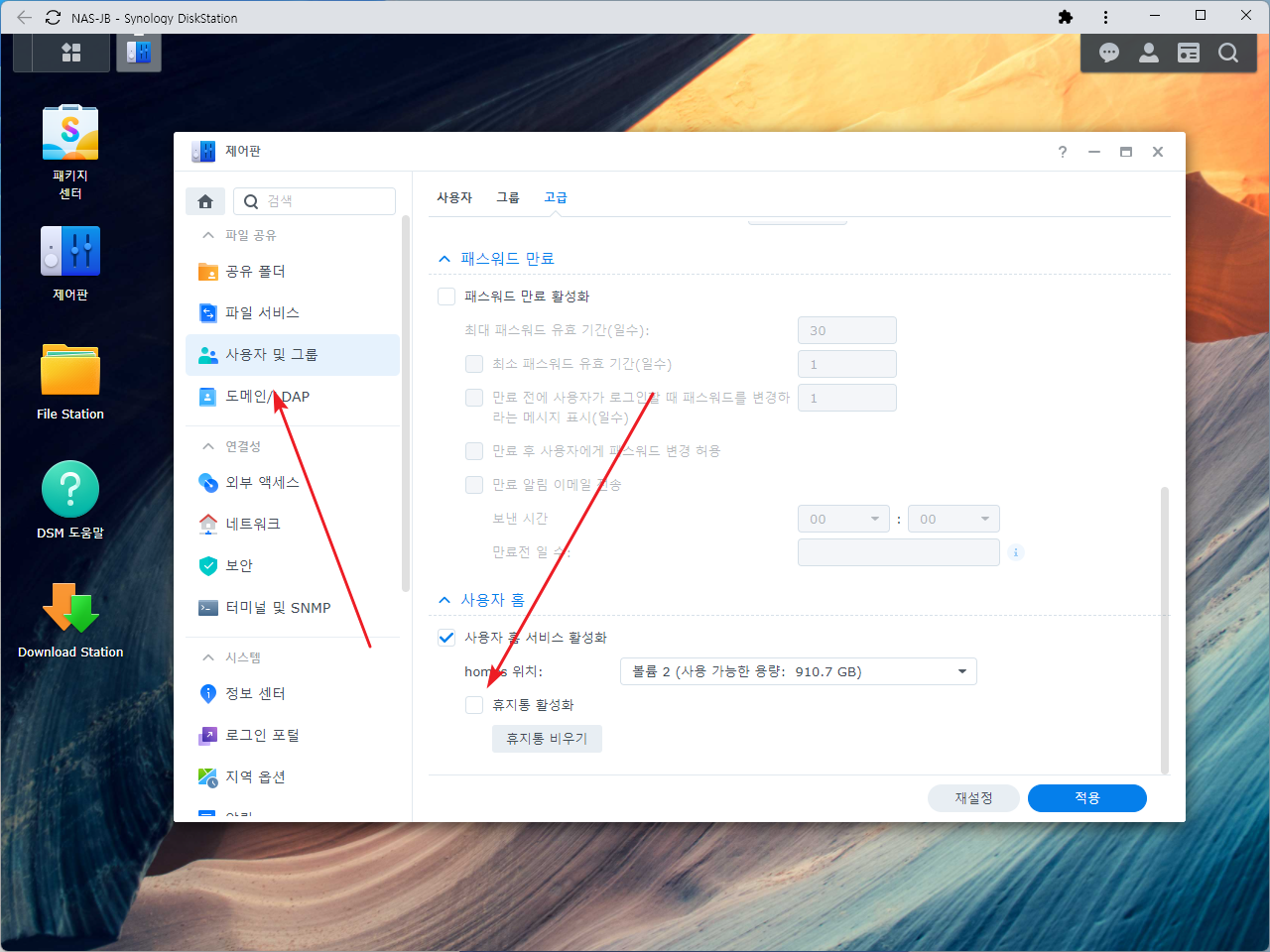
- 휴지통 활성화 한 것이라면 아래처럼 #recycle이라는 폴더가 생기고, 삭제한 파일은 그 폴더로 들어간다.
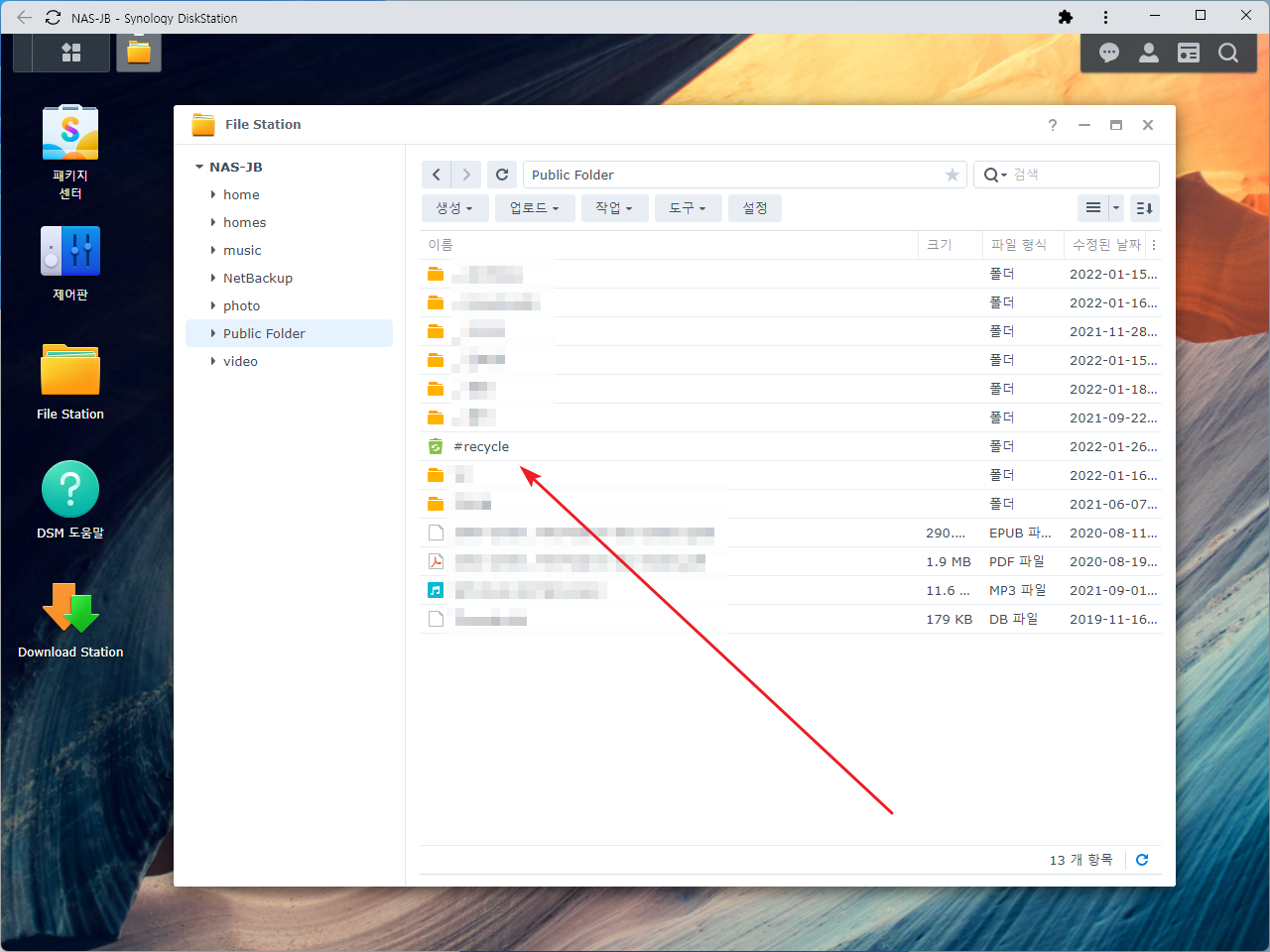
휴지통 자동 비우기
파일을 삭제하면 휴지통으로 이동한다. 따라서 사용 공간은 전혀 줄지 않는다. 공간이 여유롭지 않는 상황이라면 휴지통을 정기적으로 비워주는 게 좋다. 이는 [제어판 - 작업 스케줄러]에서 자동으로 할 수 있다.
- [생성 - 예약된 작업 - 휴지통]을 클릭한다.
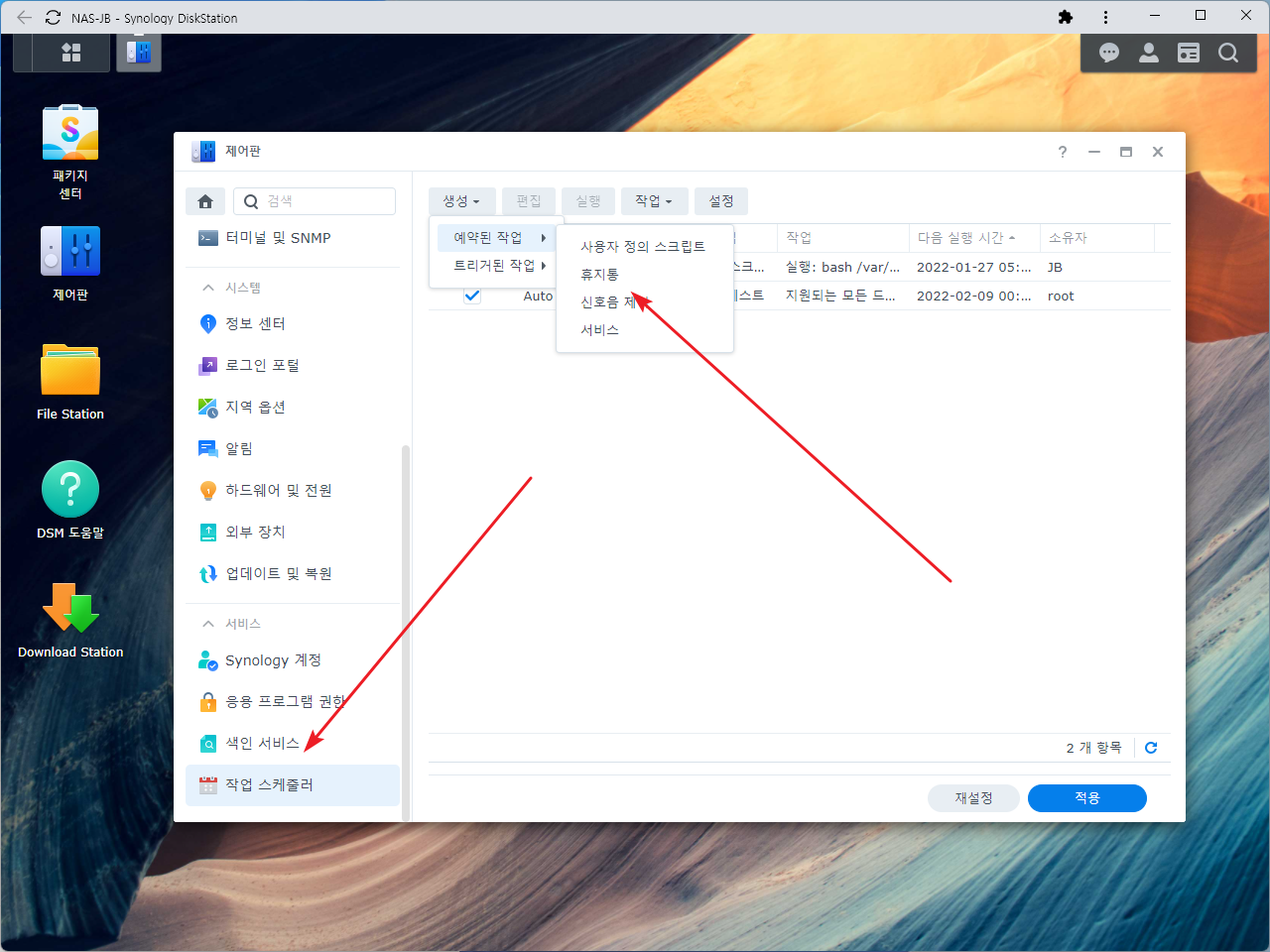
- 적절히 설정하고 [확인]을 클릭한다.